在Microsoft Word中,批注是一种非常有用的功能,它允许用户对文档内容进行评论或提出问题,在某些情况下,我们可能需要删除这些批注,例如在准备最终版本的文档时,本文将详细介绍如何在Word中删除批注,并提供一些常见问题的解答。
如何删除单个批注
1、打开Word文档:你需要打开包含需要删除批注的Word文档。
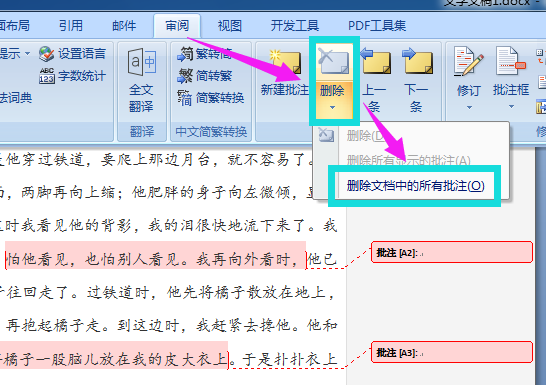
2、定位到批注:滚动文档,找到你想要删除的批注,你可以通过点击批注气泡来选中它。
3、删除批注:右键点击选中的批注,然后选择“删除批注”选项,或者,你也可以直接点击选中的批注,然后按下键盘上的“Delete”键。
如何删除所有批注
如果你想要删除文档中的所有批注,可以按照以下步骤操作:
1、打开Word文档:同样地,你需要先打开包含需要删除批注的Word文档。
2、审阅选项卡:点击Word窗口顶部的“审阅”选项卡。
3、显示标记:在“审阅”选项卡中,找到“显示标记”下拉菜单,并确保“批注”选项被勾选,这样,所有的批注都会被显示出来。
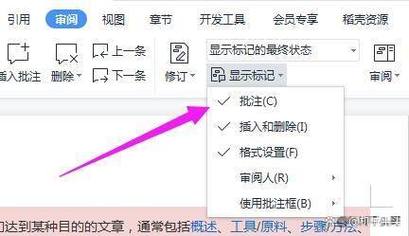
4、删除所有批注:点击“审阅”选项卡中的“删除”按钮下的箭头,然后选择“删除文档中的所有批注”,这将删除文档中的所有批注。
如何防止批注被意外删除
为了防止批注被意外删除,你可以采取以下措施:
1、锁定批注:虽然Word本身没有提供直接锁定批注的功能,但你可以通过将文档另存为PDF格式来间接实现这一点,PDF文件不允许编辑,因此批注也不会被意外删除。
2、备份文档:在进行任何可能影响文档内容的编辑之前,最好先备份一份原始文档,这样,即使出现误操作,你也可以恢复到原始状态。
使用表格管理批注
如果你有大量的批注需要管理,使用表格可能是一个有效的方法,以下是一个简单的示例:
| 序号 | 批注者 | 批注内容 | 处理状态 |
| 1 | 张三 | 请检查数据 | 未处理 |
| 2 | 李四 | 修改图表 | 已处理 |
| 3 | 王五 | 校对文字 | 未处理 |
在这个表格中,你可以记录每个批注的详细信息,包括批注者、批注内容和处理状态,这样可以帮助你更好地管理和跟踪批注。
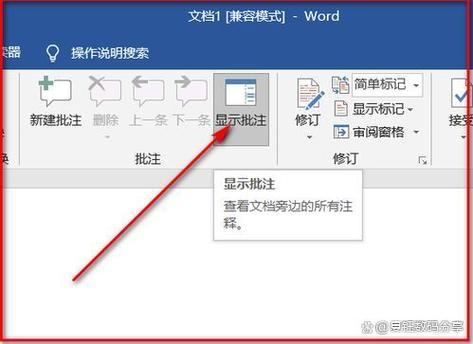
相关问答FAQs
Q1: 如何恢复被删除的批注?
A1: 一旦批注被删除,就无法直接恢复,如果你有备份原始文档的习惯,可以尝试从备份中恢复被删除的批注,否则,你可能需要重新添加这些批注。
Q2: 是否可以隐藏而不是删除批注?
A2: 是的,你可以隐藏批注而不是删除它们,在Word的“审阅”选项卡中,取消勾选“显示标记”下的“批注”选项即可隐藏所有批注,当你需要再次查看它们时,只需重新勾选该选项即可。
了解如何在Word中管理和删除批注是非常重要的,特别是在处理重要文档时,通过上述步骤和技巧,你可以更有效地控制文档中的批注,并确保它们不会干扰你的工作。
小伙伴们,上文介绍word的批注怎么删除的内容,你了解清楚吗?希望对你有所帮助,任何问题可以给我留言,让我们下期再见吧。
内容摘自:https://news.huochengrm.cn/cyzx/14160.html
